Tin tức
Extension là gì? Cách viết một extension chrome cơ bản
Extension, hay còn gọi là tiện ích mở rộng, là những ứng dụng nhỏ được tích hợp vào trình duyệt web nhằm cải thiện trải nghiệm người dùng, bổ sung các tính năng hoặc tối ưu hóa công việc trực tuyến. Trong bài viết này, chúng ta sẽ cùng khám phá extension là gì, tầm quan trọng của chúng và hướng dẫn cách viết một extension Chrome cơ bản dành cho người mới bắt đầu.
Extension là gì?
Extension (tiện ích mở rộng) là những đoạn mã hoặc ứng dụng nhỏ giúp mở rộng chức năng của trình duyệt web. Chúng hoạt động như một công cụ bổ sung, thêm tính năng mới hoặc cải thiện tính năng hiện có trên các trình duyệt như Chrome, Firefox, và Edge.
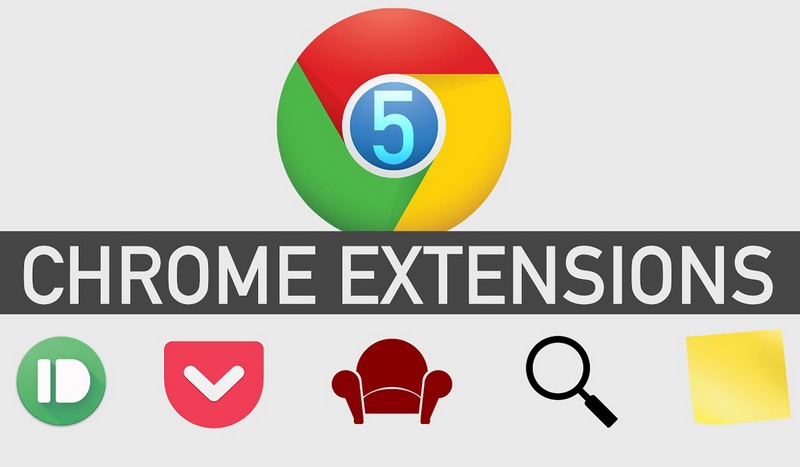
- Tính năng chính: Extension có thể giúp chặn quảng cáo, quản lý mật khẩu, đồng bộ hóa dữ liệu, hay thậm chí thay đổi giao diện của trình duyệt.
- Tính cá nhân hóa: Extension giúp người dùng tùy chỉnh trình duyệt để phù hợp với nhu cầu cá nhân, từ việc thêm công cụ ghi chú cho đến bảo mật dữ liệu cá nhân.
Tại sao nên viết extension cho Chrome?
Viết extension cho Chrome không chỉ giúp cá nhân hóa trải nghiệm duyệt web mà còn mở ra cơ hội cho các nhà phát triển tạo ra các sản phẩm hữu ích cho cộng đồng. Dưới đây là một số lý do bạn nên viết extension cho Chrome:
- Cải thiện trải nghiệm cá nhân: Nếu bạn có nhu cầu cá nhân về một tính năng đặc biệt nhưng không có sẵn trên thị trường, việc tự viết một extension là lựa chọn tốt nhất.
- Cơ hội kinh doanh: Nhiều nhà phát triển kiếm tiền bằng cách phát hành extension trên Chrome Web Store và cung cấp các tính năng cao cấp cho người dùng trả phí.
- Hỗ trợ cộng đồng: Tạo ra những tiện ích giúp cộng đồng có thể sử dụng để giải quyết vấn đề hoặc nâng cao hiệu suất làm việc của họ.
Cấu trúc cơ bản của một Chrome Extension
Trước khi bắt đầu, bạn cần hiểu về cấu trúc của một Chrome extension. Mỗi extension sẽ bao gồm các tệp tin cơ bản sau:
- Manifest file (manifest.json): Đây là file cấu hình chính của extension. Nó chứa thông tin như tên, phiên bản, quyền truy cập, và các thành phần khác của tiện ích mở rộng.
- HTML/CSS/JavaScript files: Đây là các tệp tin thực hiện các chức năng của extension. HTML hiển thị giao diện, CSS định dạng và JavaScript xử lý logic.
- Icons/images: Các tệp hình ảnh đại diện cho extension, hiển thị trên trình duyệt.
Hướng dẫn viết một extension Chrome cơ bản
Dưới đây là các bước hướng dẫn cơ bản để viết một Chrome extension từ đầu:
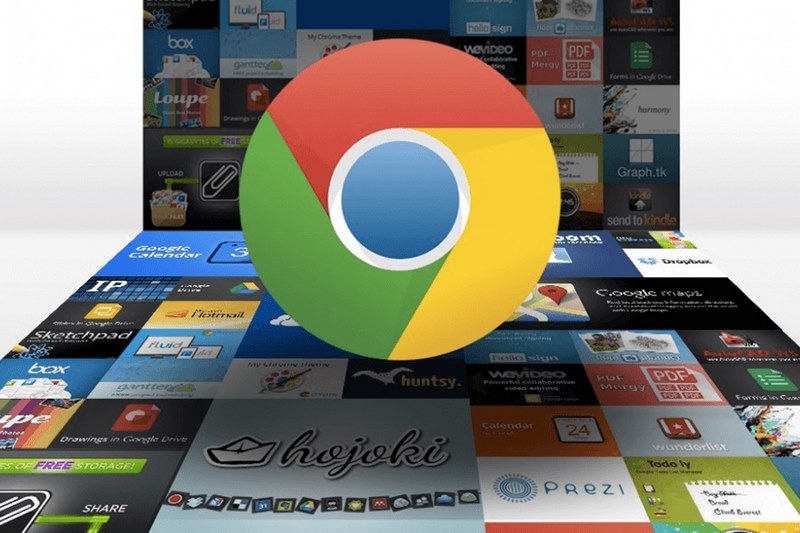
Bước 1: Tạo thư mục chứa extension
Trước tiên, bạn cần tạo một thư mục riêng cho extension của mình. Thư mục này sẽ chứa tất cả các tệp tin cần thiết cho extension.
Ví dụ: Tạo thư mục có tên my_first_extension trên máy tính.
Bước 2: Tạo tệp manifest.json
Tạo một tệp tin mới trong thư mục my_first_extension và đặt tên là manifest.json. Đây là file cấu hình chính của extension. Nội dung cơ bản của manifest.json bao gồm:
“manifest_version”: 2,
“name”: “My First Extension”,
“version”: “1.0”,
“description”: “This is my first Chrome extension”,
“permissions”: [“tabs”, “activeTab”],
“background”: {
“scripts”: [“background.js”]
},
“browser_action”: {
“default_popup”: “popup.html”,
“default_icon”: “icon.png”
}
}
- manifest_version: Phiên bản của cấu trúc manifest (hiện tại là 2).
- name: Tên của extension.
- version: Phiên bản của extension.
- description: Mô tả ngắn gọn về chức năng của extension.
- permissions: Danh sách quyền mà extension yêu cầu (trong ví dụ là tabs và activeTab).
- background: Đây là nơi bạn khai báo các file JavaScript chạy ngầm.
- browser_action: Định nghĩa hành động hiển thị trên thanh công cụ trình duyệt, với một cửa sổ bật lên (popup).
Bước 3: Tạo tệp popup.html
Tiếp theo, tạo tệp popup.html để hiển thị giao diện người dùng khi người dùng nhấp vào biểu tượng của extension trên thanh công cụ.
<html>
<head>
<title>My First Extension</title>
<style>
body {
width: 200px;
height: 100px;
text-align: center;
font-family: Arial, sans-serif;
}
</style>
</head>
<body>
<h1>Hello, World!</h1>
<button id=”myButton”>Click me</button>
<script src=”popup.js”></script>
</body>
</html>
Bước 4: Tạo tệp popup.js
Để thêm hành động khi người dùng nhấp vào nút Click me, tạo tệp popup.js để xử lý logic.
alert(‘Hello from your Chrome extension!’);
});
Khi người dùng nhấn vào nút Click me, một thông báo sẽ hiển thị với nội dung “Hello from your Chrome extension!”.
Bước 5: Tạo tệp icon.png
Bạn cần thêm một tệp hình ảnh đại diện cho extension. Đặt tên tệp là icon.png và lưu vào thư mục my_first_extension. Icon này sẽ hiển thị trên thanh công cụ Chrome.
Bước 6: Nạp extension vào Chrome
- Mở Chrome, vào phần chrome://extensions/.
- Bật chế độ Developer mode (Chế độ nhà phát triển) ở góc trên bên phải.
- Nhấn vào nút Load unpacked (Tải tiện ích chưa đóng gói).
- Chọn thư mục my_first_extension.
Sau khi hoàn tất, biểu tượng extension sẽ xuất hiện trên thanh công cụ của Chrome. Nhấp vào biểu tượng để xem popup và thử nghiệm chức năng của extension.
Những lưu ý khi phát triển Chrome Extension
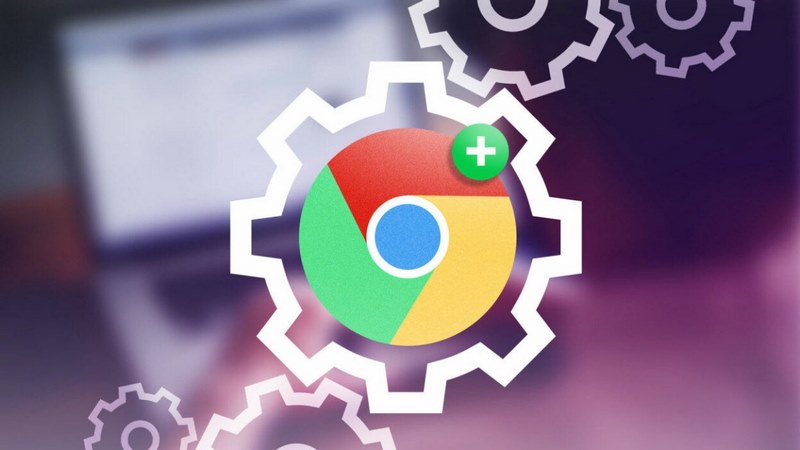
1. Quyền truy cập và bảo mật
Khi phát triển extension, bạn cần đảm bảo rằng chỉ yêu cầu các quyền truy cập thực sự cần thiết. Việc yêu cầu quá nhiều quyền có thể gây lo ngại cho người dùng về tính bảo mật của extension.
- Kiểm soát quyền: Chỉ yêu cầu quyền cần thiết như
tabs,storage, vànotificationsđể tránh rủi ro. - Bảo vệ dữ liệu: Đảm bảo rằng extension không thu thập thông tin nhạy cảm mà không có sự đồng ý của người dùng.
2. Tối ưu hóa hiệu suất
Các extension có thể ảnh hưởng đến hiệu suất của trình duyệt nếu không được tối ưu hóa. Bạn nên viết mã nhẹ, giảm thiểu tải cho bộ nhớ và xử lý.
- Mã nguồn nhẹ: Giữ cho mã nguồn đơn giản và rõ ràng để tăng hiệu suất.
- Tắt các tác vụ nền không cần thiết: Chỉ nên chạy các tác vụ nền (background tasks) khi cần thiết để tiết kiệm tài nguyên.
Kết luận
Viết một Chrome extension cơ bản không quá phức tạp nếu bạn nắm vững các bước cơ bản như cấu trúc file, cách sử dụng JavaScript và HTML. Extension giúp tăng cường trải nghiệm duyệt web và có thể mang lại cơ hội lớn cho những ai muốn mở rộng tính năng trình duyệt. Hy vọng với hướng dẫn chi tiết trong bài viết này, bạn đã có cái nhìn tổng quan và tự tin hơn để tự viết cho mình một Chrome extension đơn giản nhưng hiệu quả.

Trần Thạch An, CEO của 1web.com.vn, là một trong những nhân vật hàng đầu trong lĩnh vực thiết kế website tại Việt Nam. Với hơn 10 năm kinh nghiệm trong ngành công nghệ thông tin, ông đã xây dựng 1web.com.vn trở thành một nền tảng đáng tin cậy cho doanh nghiệp muốn khẳng định sự hiện diện trực tuyến. Dưới sự lãnh đạo của ông, 1web.com.vn không chỉ cung cấp dịch vụ thiết kế website chuyên nghiệp mà còn chú trọng vào việc tối ưu hóa trải nghiệm người dùng và phát triển thương hiệu cho khách hàng.
#ceo1webcomvn #admin1webcomvn #ceotranthachan #author1webcomvn
Thông tin liên hệ:
- Website: https://1web.com.vn/
- Email: ceotranthachan@gmail.com
- Địa chỉ: 465 Hoà Hảo, Phường 5, Quận 10, Hồ Chí Minh, Việt Nam
